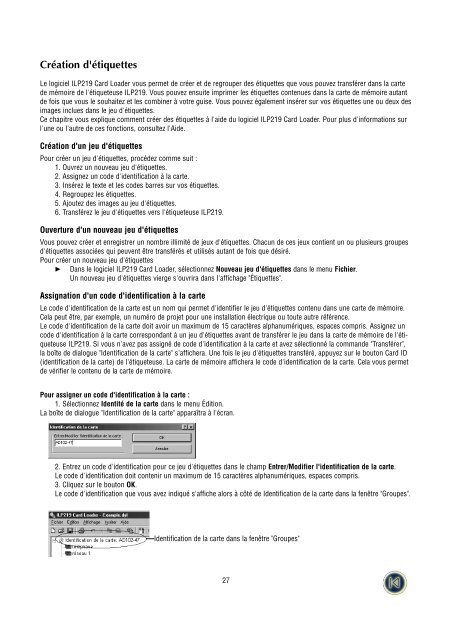Create successful ePaper yourself
Turn your PDF publications into a flip-book with our unique Google optimized e-Paper software.
Création d'étiquettes<br />
Le logiciel <strong>ILP</strong><strong>219</strong> Card Loader vous permet de créer et de regrouper des étiquettes que vous pouvez transférer dans la carte<br />
de mémoire de l'étiqueteuse <strong>ILP</strong><strong>219</strong>. Vous pouvez ensuite imprimer les étiquettes contenues dans la carte de mémoire autant<br />
de fois que vous le souhaitez et les combiner à votre guise. Vous pouvez également insérer sur vos étiquettes une ou deux des<br />
images inclues dans le jeu d'étiquettes.<br />
Ce chapitre vous explique comment créer des étiquettes à l'aide du logiciel <strong>ILP</strong><strong>219</strong> Card Loader. Pour plus d'informations sur<br />
l'une ou l'autre de ces fonctions, consultez l'Aide.<br />
Création d'un jeu d'étiquettes<br />
Pour créer un jeu d'étiquettes, procédez comme suit :<br />
1. Ouvrez un nouveau jeu d'étiquettes.<br />
2. Assignez un code d'identification à la carte.<br />
3. Insérez le texte et les codes barres sur vos étiquettes.<br />
4. Regroupez les étiquettes.<br />
5. Ajoutez des images au jeu d'étiquettes.<br />
6. Transférez le jeu d'étiquettes vers l'étiqueteuse <strong>ILP</strong><strong>219</strong>.<br />
Ouverture d'un nouveau jeu d'étiquettes<br />
Vous pouvez créer et enregistrer un nombre illimité de jeux d'étiquettes. Chacun de ces jeux contient un ou plusieurs groupes<br />
d'étiquettes associées qui peuvent être transférés et utilisés autant de fois que désiré.<br />
Pour créer un nouveau jeu d'étiquettes<br />
R Dans le logiciel <strong>ILP</strong><strong>219</strong> Card Loader, sélectionnez Nouveau jeu d'étiquettes dans le menu Fichier.<br />
Un nouveau jeu d'étiquettes vierge s'ouvrira dans l'affichage "Étiquettes".<br />
Assignation d'un code d'identification à la carte<br />
Le code d'identification de la carte est un nom qui permet d'identifier le jeu d'étiquettes contenu dans une carte de mémoire.<br />
Cela peut être, par exemple, un numéro de projet pour une installation électrique ou toute autre référence.<br />
Le code d'identification de la carte doit avoir un maximum de 15 caractères alphanumériques, espaces compris. Assignez un<br />
code d'identification à la carte correspondant à un jeu d'étiquettes avant de transférer le jeu dans la carte de mémoire de l'étiqueteuse<br />
<strong>ILP</strong><strong>219</strong>. Si vous n'avez pas assigné de code d'identification à la carte et avez sélectionné la commande "Transférer",<br />
la boîte de dialogue "Identification de la carte" s'affichera. Une fois le jeu d'étiquettes transféré, appuyez sur le bouton Card ID<br />
(identification de la carte) de l'étiqueteuse. La carte de mémoire affichera le code d'identification de la carte. Cela vous permet<br />
de vérifier le contenu de la carte de mémoire.<br />
Pour assigner un code d'identification à la carte :<br />
1. Sélectionnez Identité de la carte dans le menu Édition.<br />
La boîte de dialogue "Identification de la carte" apparaîtra à l'écran.<br />
2. Entrez un code d'identification pour ce jeu d'étiquettes dans le champ Entrer/Modifier l'identification de la carte.<br />
Le code d'identification doit contenir un maximum de 15 caractères alphanumériques, espaces compris.<br />
3. Cliquez sur le bouton OK.<br />
Le code d'identification que vous avez indiqué s'affiche alors à côté de Identification de la carte dans la fenêtre "Groupes".<br />
Identification de la carte dans la fenêtre "Groupes"<br />
27